Korištenje značajke Dual SIM s eSIM karticom
eSIM je digitalna SIM kartica koja omogućuje upotrebu podatkovnog plana operatera bez upotrebe fizičke nano-SIM kartice. Saznajte kako postaviti i upotrebljavati Dual SIM.1
Kako možete koristiti Dual SIM?
Koristite jedan broj za službene, a drugi za privatne pozive.
Dodajte lokalnu podatkovnu tarifu kada putujete izvan države ili regije.
Koristite zasebne govorne i podatkovne tarife.
S oba broja možete upućivati i na oba broja možete primati glasovne i FaceTime pozive, kao i slati i primati poruke putem značajki iMessage, SMS i MMS.2 iPhone istodobno može koristiti samo jednu mobilnu podatkovnu mrežu.
Ako želite koristiti 5G s Dual SIM-om na iPhone 12, iPhone 12 mini, iPhone 12 Pro ili iPhone 12 Pro Max uređaju, provjerite imate li iOS 14.5 ili noviji sustav.
Što vam je potrebno
iPhone XS, iPhone XS Max, iPhone XR uređaji ili noviji sustavom iOS 12.1 ili novijim
Bežični operater s podrškom za eSIM
Da biste koristili dva različita mobilna operatera, iPhone mora biti otključan. U protivnom obje kartice moraju biti od istog mobilnog operatera. Ako ste prvu SIM karticu dobili od CDMA operatera, druga SIM kartica neće podržavati CDMA. Za dodatne informacije obratite se operateru.
Ako koristite poslovnu ili korporativnu tarifu, upitajte administratora tvrtke je li ta značajka podržana.
Postavljanje druge mobilne tarife na iPhone uređaju
Svi iPhone modeli koji podržavaju eSIM mogu imati više eSIM-ova i upotrebljavati Dual SIM s dvije aktivne SIM kartice istodobno.
Dual SIM možete upotrebljavati pomoću fizičkog SIM-a i eSIM-a. iPhone 13 modeli i noviji također podržavaju dva aktivna eSIM-a. iPhone modeli bez ladice za fizičku SIM karticu podržavaju dva aktivna eSIM-a.
Saznajte kako možete aktivirati podatkovni plan na eSIM kartici.
Označavanje tarifa
Kada aktivirate drugu tarifu, moći ćete označiti svoje tarife. Primjerice, jednu tarifu možete označiti kao poslovnu, a drugu kao privatnu.
Te ćete oznake koristiti prilikom odabira telefonskog broja koji želite koristiti za upućivanje ili primanje poziva i poruka, određivanja broja za mobilne podatke i dodjele broja kontaktima da biste znali koji ćete broj za što koristiti.
Ako se poslije predomislite, oznake možete promijeniti u odjeljku Postavke, Mobilni podaci tako da dodirnete broj čiju oznaku želite promijeniti. Zatim dodirnite Oznaka podatkovnog plana te odaberite novu ili unesite prilagođenu oznaku.
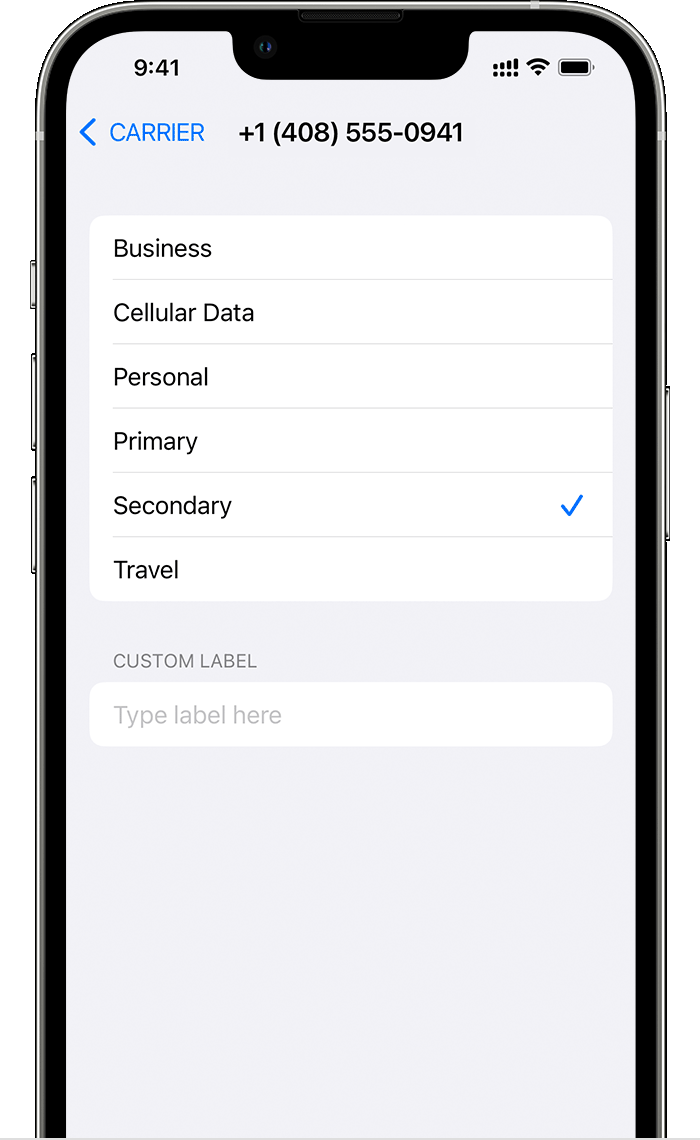
Postavite svoj zadani broj
Odaberite broj koji će se upotrijebiti kad pozivate ili šaljete poruku osobi koje nema u vašoj aplikaciji Kontakti. Odaberite mobilnu tarifu koju želite upotrebljavati za iMessage i FaceTime. Možete odabrati jedan ili oba broja.
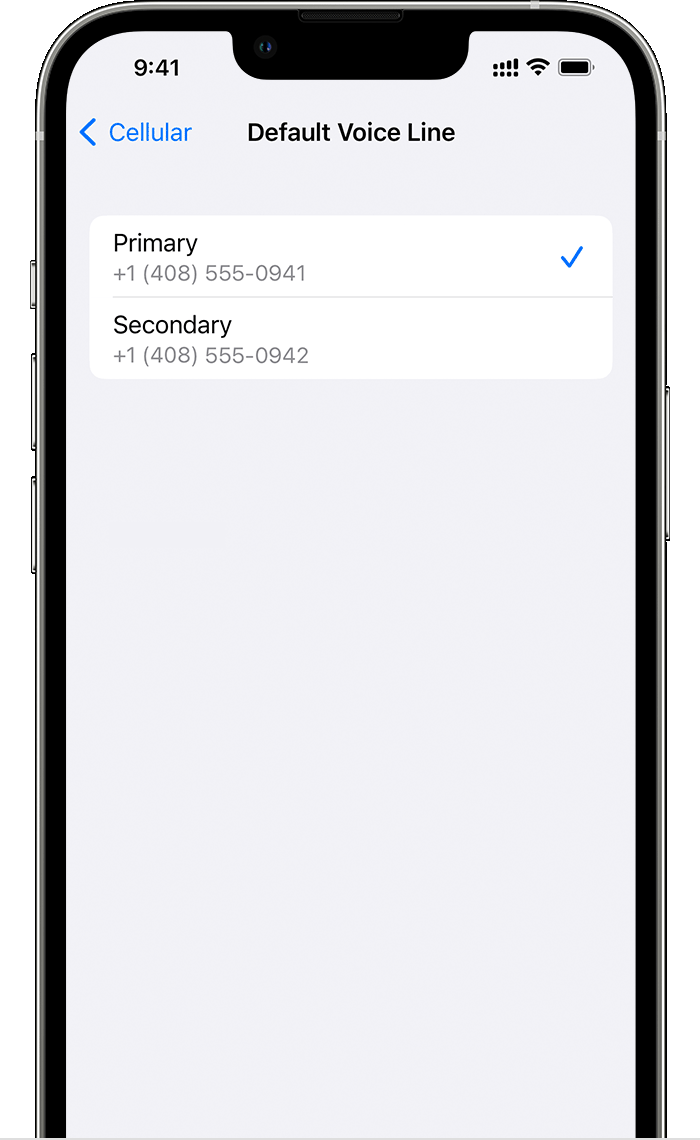
Na tom zaslonu odaberite zadani broj ili broj koji ćete koristiti isključivo za podatkovni promet. Drugi će broj biti vaš zadani broj. Ako želite da se vaš iPhone služi mobilnim podacima iz obje tarife, ovisno o pokrivenosti i dostupnosti, uključite opciju Dopusti promjenu mobilnih podataka.
Korištenje dva telefonska broja za pozive, poruke i podatkovni promet
U nastavku pročitajte upute za korištenje iPhone uređaja postavljenog s dva telefonska broja.
Postavljanje željenog načina upotrebe brojeva na iPhone uređaju
Prilikom pozivanja kontakata ne morate svaki put ispočetka birati putem kojeg ćete broja uputiti poziv. iPhone po zadanim postavkama koristi broj putem kojeg ste uputili zadnji poziv tom kontaktu. Ako kontaktu do sada niste uputili poziv, iPhone će odabrati zadani broj. Možete odrediti i broj koji ćete koristiti za pozive s kontaktom. Učinite sljedeće:
Dodirnite kontakt.
Dodirnite Preferirana mobilna tarifa.
Dodirnite broj koji želite koristiti za taj kontakt.
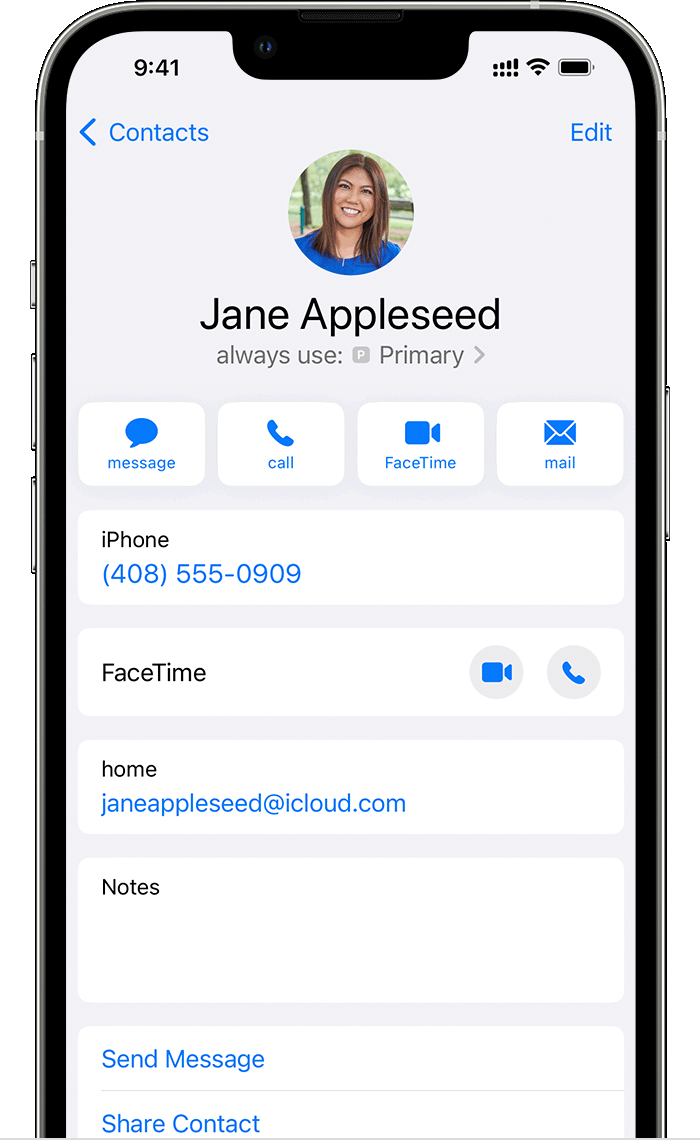
Upućivanje i primanje poziva
Telefonske pozive možete upućivati i primati putem bilo kojeg broja.
Ako operater vašeg drugog telefonskog broja podržava Wi-Fi pozive, moći ćete za vrijeme poziva odgovarati na dolazne pozive na drugom broju. Kada je u tijeku poziv putem linije koja nije zadana linija za mobilne podatke, morat ćete uključiti opciju Dozvoli promjenu mobilnih podataka Ako zanemarite poziv i ako ste glasovnu poštu postavili kod operatera, primit ćete obavijest o propuštenom pozivu, a poziv će se preusmjeriti na glasovnu poštu. Provjerite dostupnost Wi-Fi poziva kod svog operatera, a od pružatelja podatkovnih usluga saznajte primjenjuju li se dodatne naknade ili korištenje podataka.
Ako je poziv u tijeku, a druga linija prikazuje poruku Nema usluge, moguće je da vaš mobilni operater ne podržava Wi-Fi pozive ili ih niste uključili.3 Dok je poziv u tijeku, dolazni poziv na drugi telefonski broj preusmjerit će se na glasovnu poštu ako je ta usluga postavljena kod operatera. Dok je poziv u tijeku, dolazni poziv na drugi telefonski broj preusmjerit će se na glasovnu poštu ako je ta usluga postavljena kod operatera.4
Promjena telefonskog broja za poziv
Prije upućivanja poziva možete promijeniti telefonski broj. Ako pozivate osobu s popisa Omiljeno, slijedite upute u nastavku:
Dodirnite .
Dodirnite trenutni telefonski broj.
Dodirnite drugi broj.
Ako koristite tipkovnicu, slijedite ove upute:
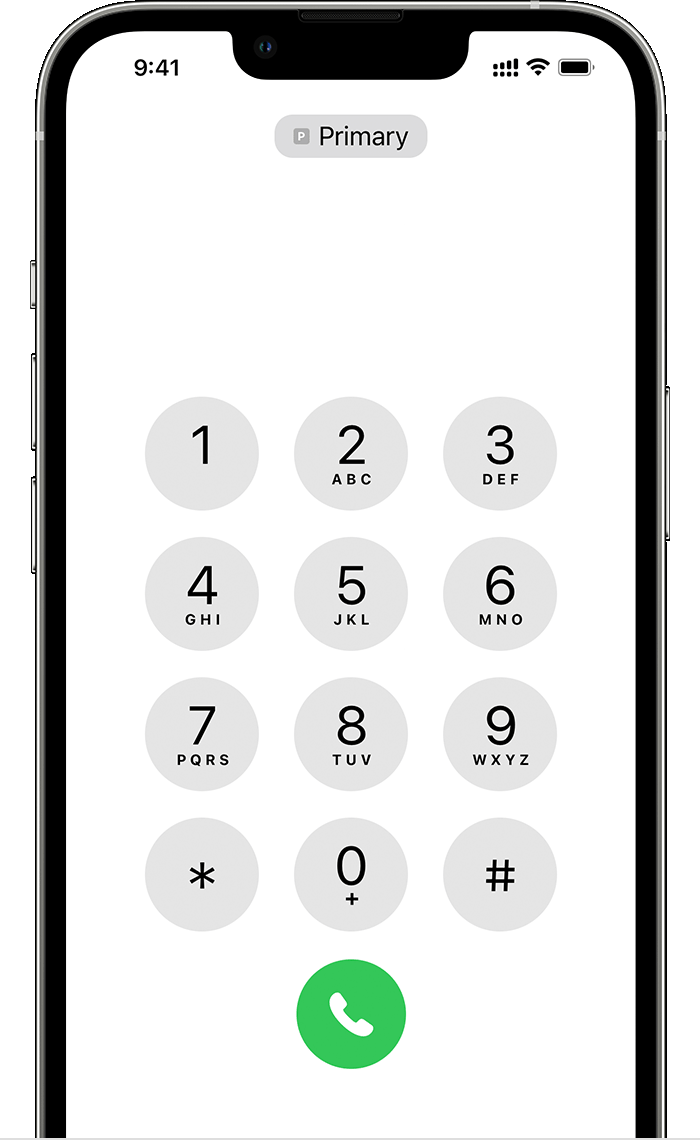
Unesite telefonski broj.
Dodirnite telefonski broj pri vrhu zaslona.
Dodirnite broj koji želite koristiti.
Slanje poruka putem značajke iMessage i SMS-a/MMS-a
Pomoću značajke iMessage ili SMS/MMS možete slati poruke s bilo kojeg telefonskog broja.5 Broj koji ćete koristiti možete odabrati prije ili nakon početka razgovora.
Odaberite broj prije slanja iMessage ili SMS/MMS poruke
Otvorite aplikaciju Poruke.
U gornjem desnom kutu zaslona dodirnite gumb Novo.
Unesite ime kontakta.
Dodirnite trenutni telefonski broj.
Dodirnite broj koji želite koristiti.
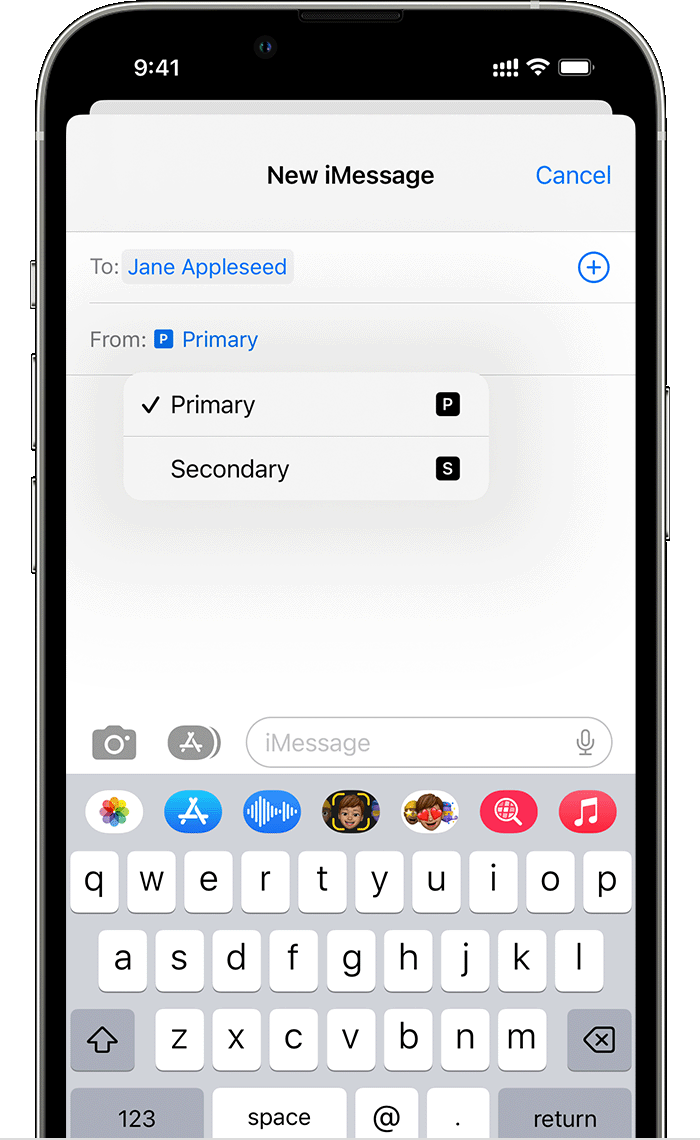
Promjena brojeva tijekom razgovora
Pri vrhu zaslona dodirnite broj koji koristite.
Umjesto toga odaberite broj koji želite koristiti.
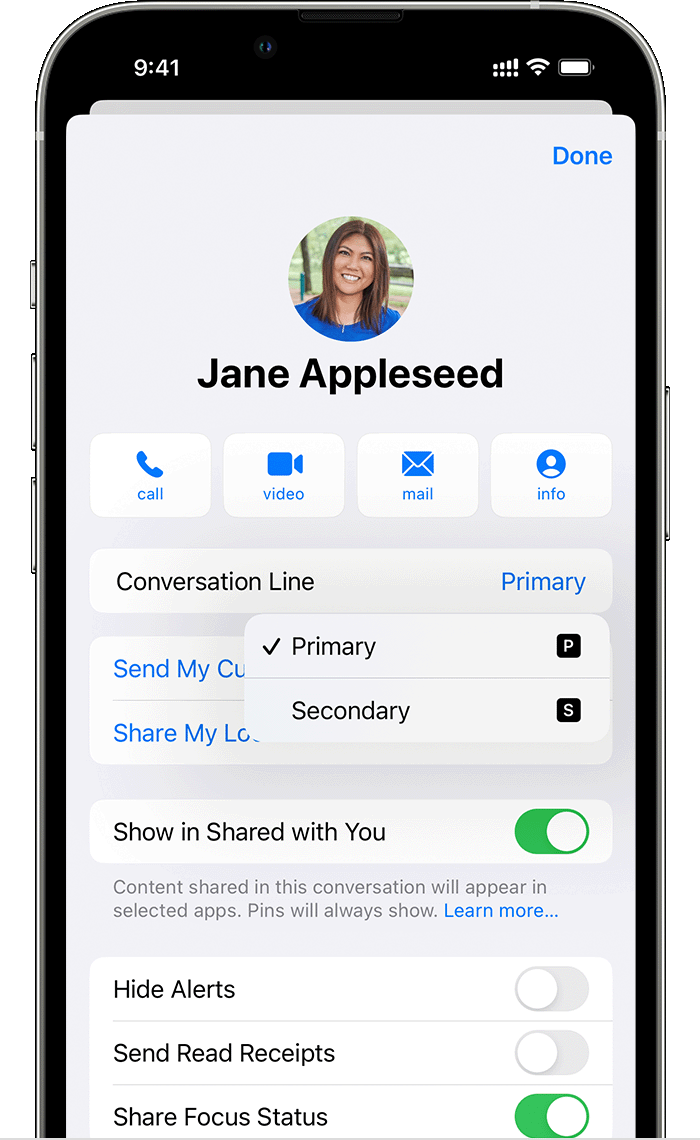
Dodatne informacije o ikonama statusa za Dual Sim
Ikone na traci stanja pri vrhu zaslona pokazuju jačinu signala oba operatera. Saznajte što znače ikone statusa.
Više ikona statusa možete vidjeti nakon što otvorite kontrolni centar.
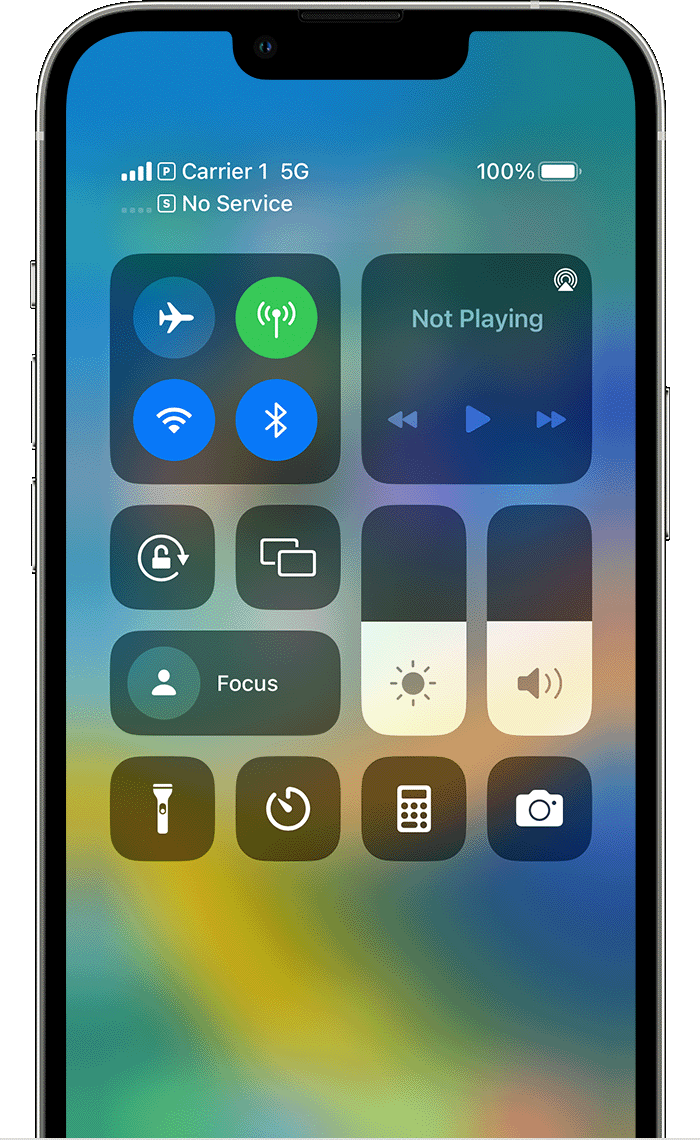
Kada se upotrebljava Operater 1, druga linija prikazivat će poruku Nema usluge.
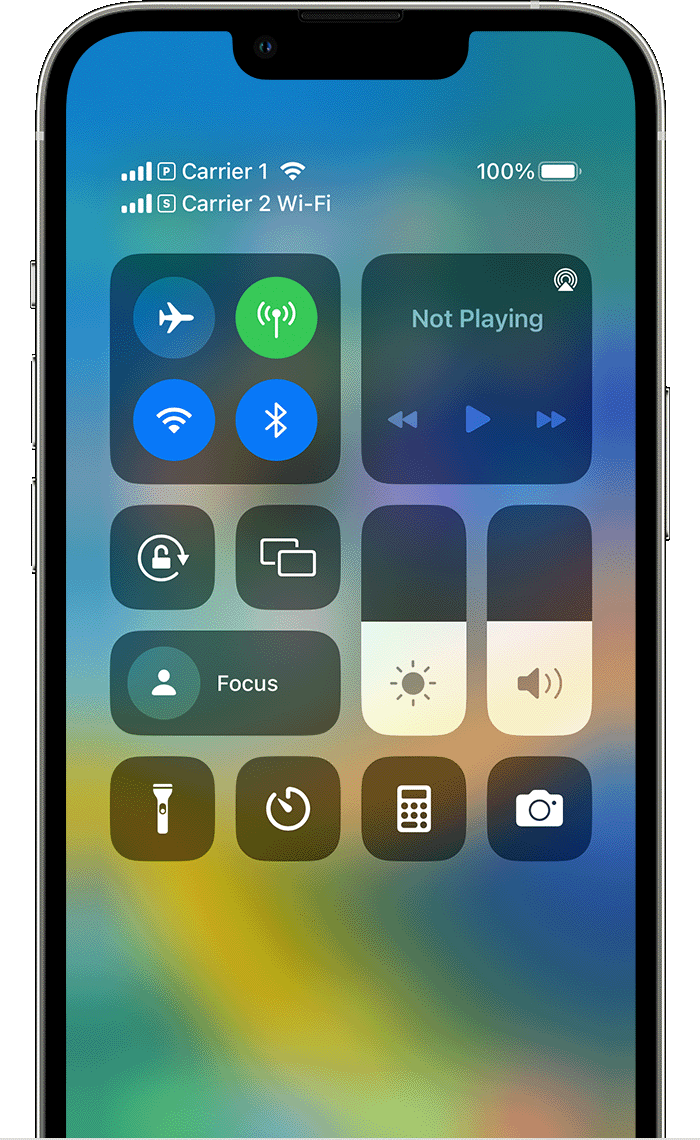
Statusna traka pokazuje da je uređaj povezan na Wi-Fi i Operater 2 koristi Wi-Fi pozive.

Dok je opcija Dozvoli promjenu mobilnih podataka uključena, traka stanja ukazuje na to da Operater 1 upotrebljava 5G, a Operater 2 podatkovni plan Operatera 1 te da ima omogućene Wi-Fi pozive.
Promjena broja za podatkovni promet
Podatkovni promet ne možete istodobno koristiti na više brojeva. Ako želite promijeniti broj za podatkovni promet, učinite sljedeće:
Otvorite Postavke.
Dodirnite Mobilni podaci.
Dodirnite Mobilni podaci.
Dodirnite broj koji želite koristiti za podatkovni promet.
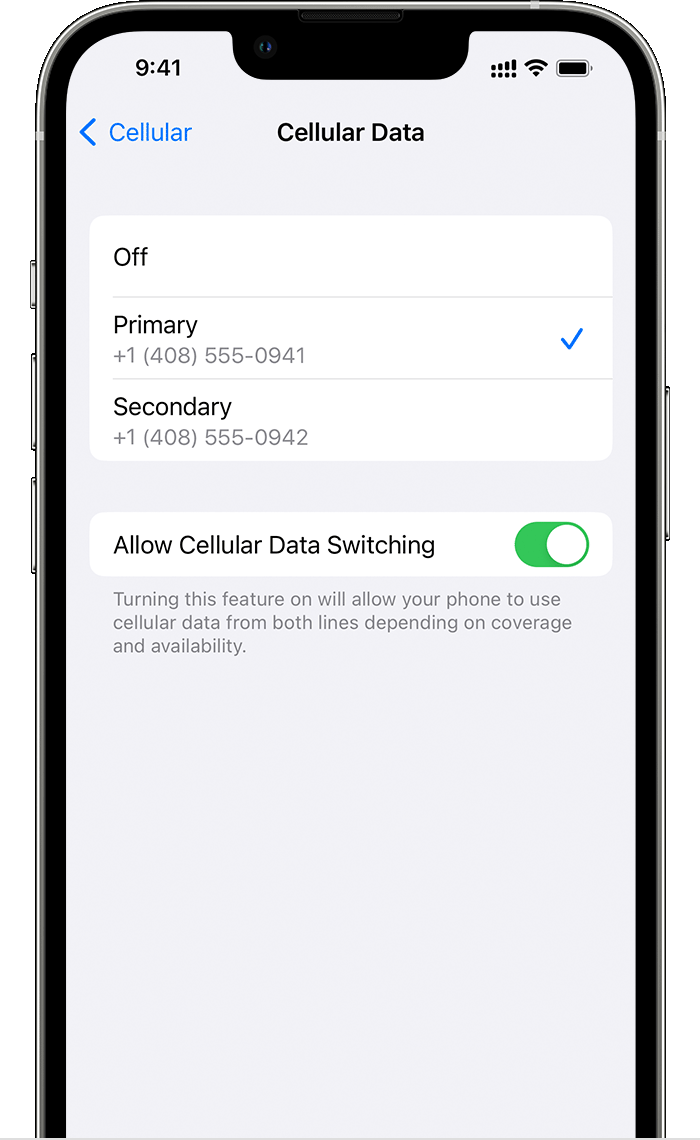
Ako uključite opciju Dozvoli promjenu mobilnih podataka, kada na broju koji koristite samo za govorne pozive imate poziv, taj će broj automatski prijeći na korištenje glasa i podataka.6Na taj ćete način tijekom poziva moći koristiti govor i podatke.
Ako isključite opciju Dopusti promjenu mobilnih podataka i imate poziv na broju koji nije vaš zadani broj za mobilne podatke, mobilni podaci neće funkcionirati za vrijeme tog poziva.
Da biste uključili opciju Dopusti promjenu mobilnih podataka, slijedite ove korake:
Otvorite Postavke.
Dodirnite Cellular (Podatkovni promet) ili Mobilni podaci.
Dodirnite Mobilni podaci.
Uključite Dopusti promjenu mobilnih podataka.
Upravljanje postavkama mobilne mreže
Da biste promijenili postavke mobilne mreže za svaku pojedinu tarifu, slijedite upute u nastavku:
Otvorite Postavke.
Dodirnite Cellular (Podatkovni promet) ili Mobilni podaci.
Dodirnite broj koji želite promijeniti.
Dodirnite svaku pojedinu opciju i postavite je prema vlastitim željama.

Saznajte više
Ako ne možete postaviti eSIM karticu ili imate problema s korištenjem eSIM kartice, Saznajte što učiniti.
eSIM kartica na iPhone uređaju nije dostupna u kontinentalnoj Kini. U Hong Kongu i Macau iPhone 13 mini, iPhone 12 mini, iPhone SE (2. i 3. generacije) i iPhone XS imaju mogućnost upotrebe eSIM kartice. Saznajte više o korištenju Dual SIM-a s dvije nano-SIM kartice u kontinentalnoj Kini, Hong Kongu i Macau.
Upotrebljava se tehnologija Dual SIM Dual Standby (DSDS), što znači da obje SIM kartice mogu upućivati i primati pozive.
Ako koristite iOS 12, ažurirajte na iOS 13 ili noviji da biste primali pozive kada koristite drugi broj.
4. Ako je za broj koji se služi mobilnim podacima uključen roaming, tada će vam za broj za glasovne pozive biti onemogućena vizualna glasovna pošta i MMS.
Moguća je naplata dodatnih naknada. Informacije zatražite od operatera.
Podatkovna linija automatski će se promijeniti tijekom poziva. Ta promjena mobilnih podataka neće funkcionirati ako trenutačno koristite podatkovni roaming. Informacije o dostupnosti i mogućim dodatnim naknadama zatražite od operatera.